רוב משתמשי Chrome משתמשים במצב גלישה בסתר גלישה בסתרמדי פעם, בעוד שאחרים משתמשים בזה לעתים קרובות למדי. אם אתה מעדיף גלישה בסתר גלישה על פני פעילויות גלישה רגילות (אנו לא שופטים) אך מבולבל מהעובדה שאין שיטת לחיצה אחת להפעיל את Chrome ב- Incognito כברירת מחדל, תוכל לעשות זאת באמצעות סקריפט קטן. שיטה מסוימת זו נועדה לעבוד במערכת ההפעלה X בלבד, מכיוון שמשתמשים ב- Windows יכולים תמיד להפעיל ישירות את Chrome במצב גלישה בסתר מתוך Jumplist שלה (בדיוק כמו שמשתמשים ב- Mac יכולים לעשות זאת מתוך האפשרויות של סמל ה- Dock). התסריט נועד להפעיל את Chrome במצב גלישה בסתר באמצעות לחיצה אחת באמצעות קיצור דרך ייעודי שנוצר בצורה של אפליקציית AppleScript.
פתח את עורך AppleScript והדבק בתוכו את הסקריפט הבא:
do shell script "open -a /Applications/Google\ Chrome.app --args --incognito"
שמור את הסקריפט כיישום והעבר אותו אליולוח ההשקה לגישה קלה יותר. אם אתה רוצה להיות מסוגל לחפש ולהפעיל אותו מחיפוש זרקור, עליך להוסיף אותו לתיקיית היישומים. אם אתה מתכוון להשתמש רק כרום במצב גלישה בסתר, כל שעליך לעשות כעת הוא להסיר את סמל האפליקציה ממשטח ההשקה ולהשאיר שם רק את הסקריפט.

עם זאת, לתסריט הזה יש מעט תפיסהלא יעבוד אם Chrome כבר פועל. אז אם אתה מחפש שיטה שתפתח את Chrome במצב גלישה בסתר ללא קשר אם היא כבר פועלת במצב רגיל או לא, פתח את עורך AppleScript ושמור את הסקריפט הבא כיישום. התפיסה בשיטה זו היא שהיא תסגור את כל חלונות Chrome האחרים כשיושק.
tell application "Google Chrome"
close windows
make new window with properties {mode:"incognito"}
activate
end tell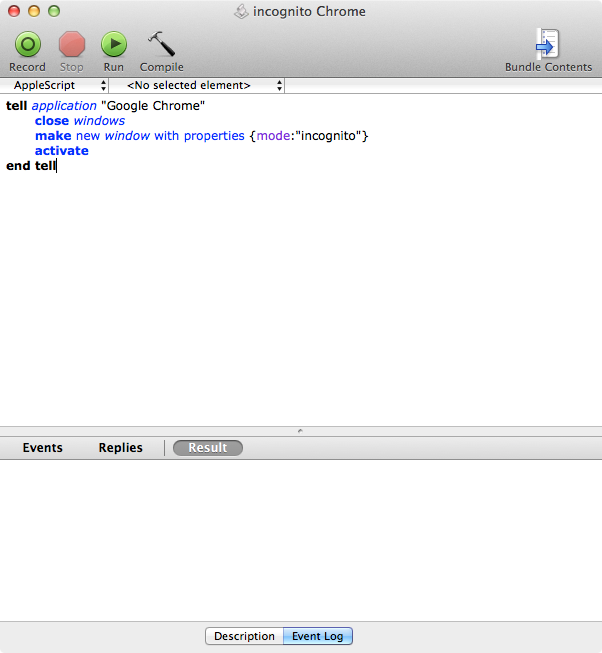
שתי השיטות צריכות לתת לך יישום שניתן להוסיף ל- Launchpad, אך סמלי היישומים יהיו סקריפט ברירת המחדל וזה יקשה על זיהוים. מה שאתה יכול לעשות זה לשנות את הסמל למשהו שקל יותר לזהות אותו. מצא תמונת PNG נחמדה, רצוי תמונה קטנה בגודל, שתוכל להזדהות איתה כמצב גלישה בסתר של Chrome. פתח את התמונה הזו בתצוגה מקדימה ומתפריט עריכה, לחץ על 'בחר הכל', ואחריו 'העתק'. אתה יכול לבחור את התמונה על ידי לחיצה וגרירה של הסמן מעליה, אם כי יש סיכוי שאתה לא יכול לבחור את כל זה.
לחץ באמצעות לחצן העכבר הימני על היישום שיצרת באמצעותעורך AppleScript ובחר 'קבל מידע'. בחלון שנפתח לחץ על הסמל בחלק העליון שליד שם התסריט ולחץ על Ctrl + V. ודא שסמל המנעול בפינה השמאלית התחתונה אינו נעול כך שהשינויים ייכנסו לתוקף. הזן את הסיסמה שלך אם תתבקש לעשות זאת.
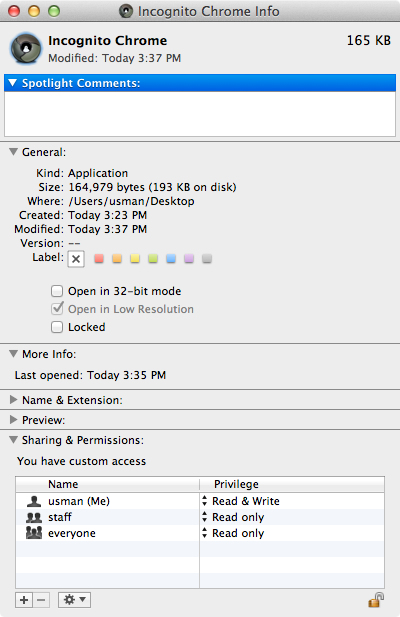
יש לך כעת אפליקציה מתפקדת וניתנת לזיהוי בקלות, הפותחת את Chrome במצב גלישה בסתר.













הערות